この記事では、別のブランチから単一の Git ファイルを取得する手順について説明します。
別のブランチから単一の Git ファイルを取得する方法は?
別のブランチから 1 つのファイルを取得するには、まず Git ローカル リポジトリに移動し、リポジトリのコンテンツ リストを表示します。次に、新しい Git ブランチを作成し、同時にそれに切り替えます。その後、リポジトリに新しい Git ファイルを作成して追跡します。追加された変更をコミットし、前のブランチに戻ります。最後に、「 $ git checkout <ターゲットブランチ> — <ファイル名> ' 指図。
先に進み、上記の手順の実装を確認してください!
ステップ 1: Git ローカル リポジトリに移動する
以下のコマンドを使用して、Git ローカル リポジトリに移動します。
$ CD 「C:\ユーザー \n azma\Git\Demo18'
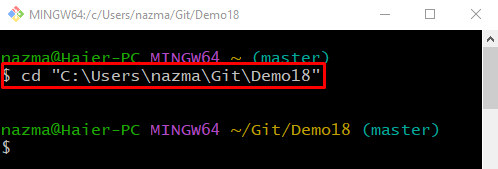
ステップ 2: リポジトリの内容を一覧表示する
リポジトリのコンテンツ リストを表示するには、次のコマンドを実行します。
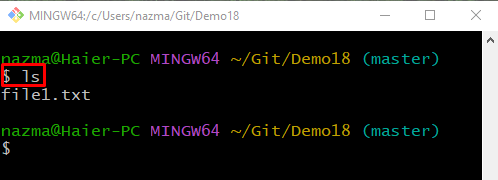
ステップ 3: ブランチの作成とチェックアウト
新しいブランチを作成してすぐに切り替えるには、「 git チェックアウト ” コマンドと “ -b ' オプション:
上記のコマンドでは、「 開発者 」は、作成して切り替えるブランチの名前です。
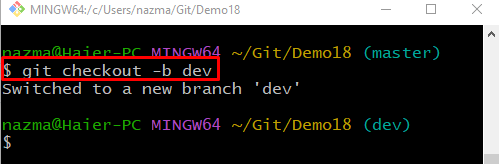
ステップ 4: ファイルの作成
次に、「 接する 」 コマンドで新しいファイルを作成し、その名前を指定します。
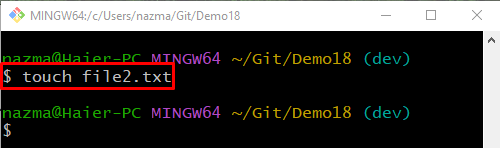
ステップ 5: ファイルの追跡
新しく作成されたファイルを Git ステージング領域に追跡します。
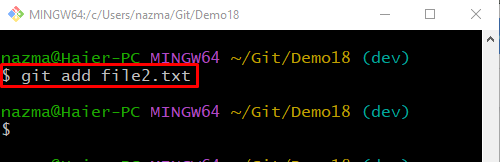
ステップ 6: リポジトリを更新する
変更をリポジトリに追加し、「 gitコミット 」コマンドと「 -m 」 希望のコミットメッセージを追加するオプション:
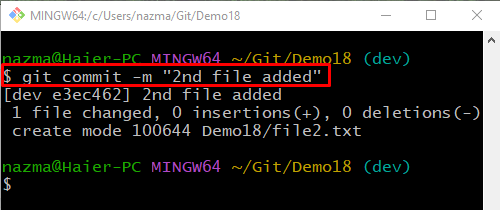
ステップ 7: ブランチを切り替える
次に、「 git スイッチ 」コマンドを実行して、既存の Git ローカル ブランチに切り替えます。
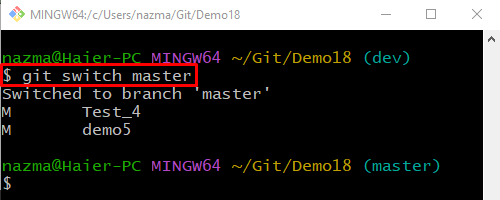
ステップ 8: 別のブランチからファイルをコピーする
今、「 git チェックアウト 」コマンドで、ターゲット ブランチと現在のブランチにコピーするファイル名を指定します。
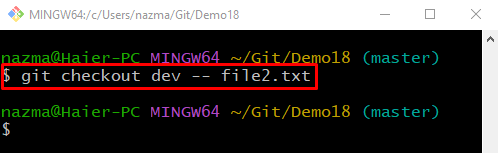
ステップ 9: ステータスを確認する
コピーされたファイル操作を確実にするために、「 git ステータス ' 指図:
「 file2.txt 」は、別のブランチからターゲット ブランチに正常にコピーされます。
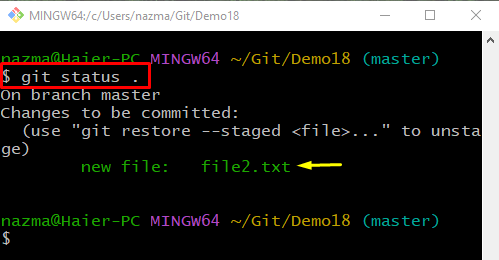
ステップ 10: リポジトリの内容を一覧表示する
最後に、「 ls 」 コマンドを使用して、現在のブランチのコンテンツ リストを表示します。
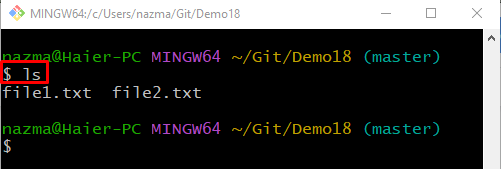
別のブランチから単一のファイルを取得する方法を提供しました。
結論
別のブランチから 1 つのファイルを取得するには、まず Git ローカル リポジトリに移動し、リポジトリのコンテンツ リストを表示します。次に、新しい Git ブランチを作成し、同時にそれに切り替えます。その後、リポジトリに新しい Git ファイルを作成して追跡します。追加された変更をコミットし、前のブランチに戻ります。次に、「 $ git checkout <対象ブランチ> — <ファイル名> 」必要なファイルを取得するため。この記事では、別のブランチから 1 つのファイルを取得する手順を説明しました。